Seleksi Objek Yang Di Group Tanpa Di Ungroup Pada Coreldraw
Pada pembahasan sebelumnya aku pernah membuatkan tutorial mengenai Seleksi Objek Tersembunyi di Coreldraw. Memang sulit bahkan tidak sanggup jikalau kita menemukan objek gambar yang sudah di group atau gambar sudah disatukan jikalau kita tidak mengetahui teknik seleksi objek yang sudah di group tanpa harus melaksanakan ungroup objek. Kalau kita sudah tahu teknik menyeleksi objek yang di group maka dengan mudahnya kita mengedit objek tersebut. Untuk mempersingkat pembahasan aku mulai saja tutorial coreldraw mengenai teknik seleksi objek yang di group di coreldraw.
Cara Seleksi Objek yang di Group di Coreldraw
1. Buka coreldraw
2. Coba buatlah 3 gambar bulat dengan warna yang berbeda menyerupai di bawah ini
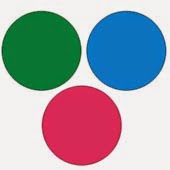
3. Dan kini ke 3 gambar bulat anda satukan dengan cara di group menyerupai dibawah ini

4. Untuk menyeleksi salah satu gambar bulat anda cukup tekan Ctrl + Klik menyerupai dibawah ini
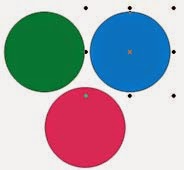
Begitulah cara seleksi objek yang di group pada coreldraw, supaya tutorial ini sanggup bermanfaat.